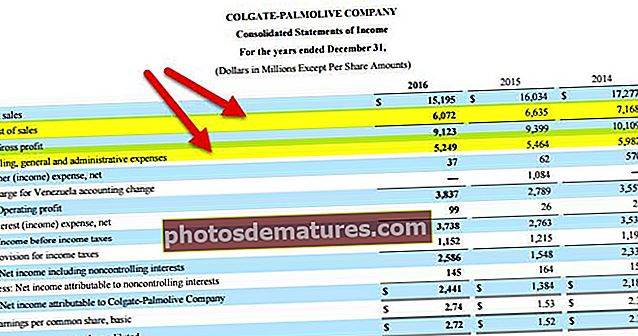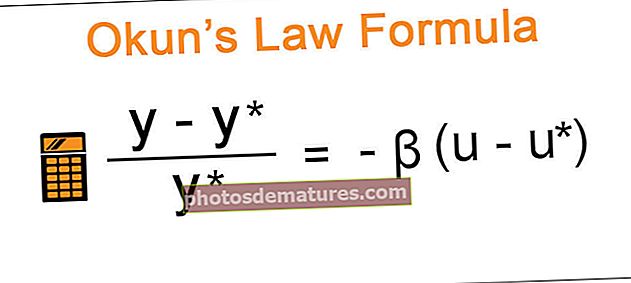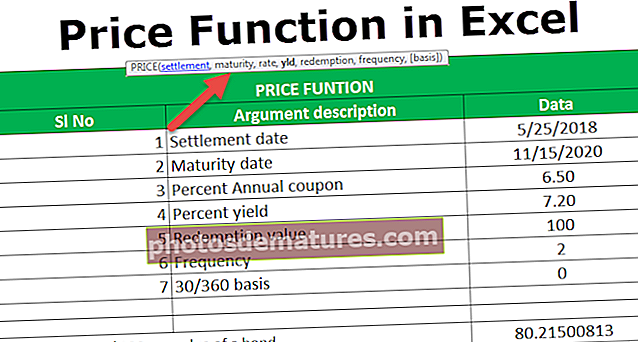VBA இடது செயல்பாடு | எக்செல் விபிஏ இடது செயல்பாட்டை எவ்வாறு பயன்படுத்துவது?
எக்செல் வி.பி.ஏ இடது
வி.பி.ஏ இடது பயன்பாட்டுடன் VBA இல் பயன்படுத்தப்படும் உரை செயல்பாடுகளின் கீழ் வகைப்படுத்தப்பட்ட பணித்தாள் செயல்பாடுகளில் ஒன்றாகும். பணித்தாள் முறை, இது சரத்தின் இடது பகுதியிலிருந்து குறிப்பிட்ட எண்ணிக்கையிலான எழுத்துக்களை வழங்குகிறது.
எக்செல் செயல்பாடுகள் சில VBA உடன் ஒருங்கிணைக்கப்பட்டுள்ளன. பல உரை செயல்பாடுகளில், VBA LEFT என்பது மற்ற சூத்திரங்களை விட நாம் அடிக்கடி பயன்படுத்தும் செயல்பாடுகளில் ஒன்றாகும்.
எக்செல் LEFT செயல்பாடு உங்களுக்குத் தெரிந்தால், VBA LEFT செயல்பாடு சரியாகவே இருக்கும். இது சரத்தின் இடது பக்கத்திலிருந்து எழுத்துக்களைப் பிரித்தெடுக்கலாம் அல்லது பயனர் கொடுத்த மதிப்பைப் பெறலாம்.

LEFT செயல்பாட்டின் தொடரியல் பணித்தாள் செயல்பாட்டில் உள்ளதைப் போலவே இருக்கும்.

இதற்கு இரண்டு வாதங்கள் உள்ளன.
- லேசான கயிறு: இது மதிப்பு அல்லது செல் குறிப்பு தவிர வேறில்லை. இந்த மதிப்பிலிருந்து, எழுத்துக்களை வெட்டுவதற்கு நாங்கள் பார்க்கிறோம்.
- நீளம்: எத்தனை எழுத்துக்களை நீங்கள் எடுக்க விரும்புகிறீர்கள் லேசான கயிறு நீங்கள் வழங்கியுள்ளீர்கள். இது ஒரு எண் மதிப்பாக இருக்க வேண்டும்.
எக்செல் விபிஏ இடது செயல்பாட்டை எவ்வாறு பயன்படுத்துவது?
இந்த VBA இடது செயல்பாட்டு வார்ப்புருவை இங்கே பதிவிறக்கம் செய்யலாம் - VBA இடது செயல்பாடு வார்ப்புருஎடுத்துக்காட்டு # 1
உங்களிடம் “சச்சின் டெண்டுல்கர்” என்ற சொல் இருப்பதாகக் கொள்ளுங்கள், இந்த வார்த்தையின் முதல் 6 எழுத்துக்களை மட்டுமே நீங்கள் விரும்புகிறீர்கள். VBA இல் உள்ள LEFT செயல்பாட்டைப் பயன்படுத்தி இடமிருந்து எவ்வாறு பிரித்தெடுப்பது என்பதைக் காண்பிப்போம்.
படி 1: ஒரு மேக்ரோ பெயரை உருவாக்கி, மாறியை சரம் என வரையறுக்கவும்.
குறியீடு:
துணை இடது_ எடுத்துக்காட்டு 1 () மங்கலான MyValue சரம் முடிவு துணை

படி 2: இப்போது இந்த மாறிக்கு ஒரு மதிப்பை ஒதுக்கவும்
குறியீடு:
துணை இடது_ எடுத்துக்காட்டு 1 () மங்கலான MyValue சரம் MyValue = முடிவு துணை

படி 3: LEFT செயல்பாட்டைத் திறக்கவும்.
குறியீடு:
துணை இடது_ எடுத்துக்காட்டு 1 () மங்கலான MyValue சரம் MyValue = இடது (இறுதி துணை
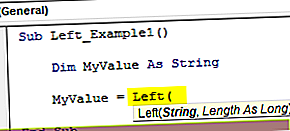
படி 4: முதல் வாதம் சரம் அல்லது மதிப்பு என்ன என்பதைக் கூறுவது. இங்கே எங்கள் மதிப்பு “சச்சின் டெண்டுல்கர்”.
குறியீடு:
துணை இடது_ எடுத்துக்காட்டு 1 () மங்கலான MyValue சரம் MyValue = இடது ("சச்சின் டெண்டுல்கர்", முடிவு துணை 
படி 5: இடதுபுறத்தில் இருந்து நமக்கு எத்தனை எழுத்துக்கள் தேவை என்பதைத் தவிர நீளம் ஒன்றுமில்லை. எங்களுக்கு 6 எழுத்துக்கள் தேவை.
குறியீடு:
துணை இடது_உதவி 1 () மங்கலான MyValue சரம் MyValue = இடது ("சச்சின் டெண்டுல்கர்", 6) முடிவு துணை 
படி 6: VBA MsgBox இல் மதிப்பைக் காட்டு.
குறியீடு:
துணை இடது_ எடுத்துக்காட்டு 1 () மங்கலான MyValue சரம் MyValue = இடது ("சச்சின் டெண்டுல்கர்", 6) MsgBox MyValue End Sub 
படி 7: செய்தி பெட்டியில் முடிவைப் பெற மேக்ரோவை எஃப் 5 விசையைப் பயன்படுத்தி அல்லது ரன் ஆப்ஷன் மூலம் கைமுறையாக இயக்கவும்.

வெளியீடு:

செய்தி பெட்டியில் முடிவைக் காண்பிப்பதற்குப் பதிலாக, இந்த முடிவை எங்கள் எக்செல் பணித்தாளில் உள்ள கலங்களில் ஒன்றில் சேமிக்க முடியும். நாம் செல் குறிப்பு மற்றும் மாறி மதிப்பை சேர்க்க வேண்டும்.
குறியீடு:
துணை இடது_ எடுத்துக்காட்டு 1 () மங்கலான MyValue சரம் MyValue = இடது ("சச்சின் டெண்டுல்கர்", 6) வரம்பு ("A1"). மதிப்பு = MyValue End Sub 
இப்போது நீங்கள் இந்த குறியீட்டை இயக்கினால், செல் A1 இல் மதிப்பு கிடைக்கும்.

எடுத்துக்காட்டு # 2 - பிற செயல்பாடுகளுடன் இடது
மேலே உள்ள வழக்கில், இடது திசையிலிருந்து நமக்குத் தேவையான எழுத்துக்களின் நீளத்தை நேரடியாக வழங்கியுள்ளோம், ஆனால் இது ஒன்று அல்லது இரண்டு மதிப்புகளுக்கு மிகவும் பொருத்தமானது. உங்கள் எக்செல் தாளில் உங்களிடம் உள்ள மதிப்புகளின் பட்டியல் கீழே உள்ளது என்று வைத்துக் கொள்ளுங்கள்.

ஒவ்வொரு சந்தர்ப்பத்திலும் முதல் பெயர் எழுத்துக்கள் ஒன்றிலிருந்து மற்றொன்றுக்கு வேறுபட்டவை, ஒவ்வொரு பெயரிலிருந்தும் நமக்குத் தேவையான எழுத்துக்களின் எண்ணிக்கையை நேரடியாகக் குறிப்பிட முடியாது.
இங்குதான் மற்ற செயல்பாடுகளின் அழகு படத்தில் வரும். எழுத்துகளின் எண்ணிக்கையை மாறும் வகையில் வழங்க, “VBA Instr” செயல்பாட்டைப் பயன்படுத்தலாம்.
மேலே உள்ள பெயர்களின் தொகுப்பில், விண்வெளி எழுத்தை அடையும் வரை இடதுபுறத்தில் இருந்து எல்லா எழுத்துகளும் நமக்குத் தேவை. எனவே Instr செயல்பாடு பல எழுத்துக்களைத் தரும்.
படி 1: இதேபோல் ஒரு எக்செல் மேக்ரோ பெயரைத் தொடங்கி ஒரு மாறியை ஒரு சரம் என வரையறுக்கவும்.
குறியீடு:
துணை இடது_ எடுத்துக்காட்டு 2 () மங்கலான முதல் பெயர் சரம் முடிவு துணை

படி 2: LEFT செயல்பாடு மூலம் மாறிக்கு மதிப்பை ஒதுக்கவும்.
குறியீடு:
துணை இடது_ எடுத்துக்காட்டு 2 () மங்கலான முதல் பெயர் சரம் முதல் பெயர் = இடது (துணை துணை

படி 3: கலங்களிலிருந்து மதிப்பைப் பெற இங்கே நாம் கலத்தைக் குறிப்பிட வேண்டும். எனவே குறியீட்டை இவ்வாறு எழுதவும் CELLE (2,1) .மதிப்பீடு.
குறியீடு:
துணை இடது_ உதாரணம் 2 () மங்கலான முதல் பெயர் சரம் முதல் பெயர் = இடது (கலங்கள் (2,1). மதிப்பு, முடிவு துணை

படி 4: அடுத்தது நமக்கு எத்தனை எழுத்துக்கள் தேவை என்பதுதான் விஷயம். LEFT செயல்பாட்டைப் பயன்படுத்திய பிறகு, எழுத்துக்களின் நீளத்தை கைமுறையாக உள்ளிட வேண்டாம், Instr செயல்பாட்டைப் பயன்படுத்துக.
குறியீடு:
துணை இடது_ உதாரணம் 2 () மங்கலான முதல் பெயர் சரம் முதல் பெயர் = இடது (செல்கள் (2, 1). மதிப்பு, இன்ஸ்ட்ரர் (1, கலங்கள் (2, 1). மதிப்பு, "")) முடிவு துணை

படி 5: இந்த முடிவை பி 2 கலத்தில் சேமிக்கவும். எனவே குறியீடு CELLS (2,2) .மதிப்பு = முதல் பெயர்
குறியீடு:
துணை இடது_ உதாரணம் 2 () மங்கலான முதல் பெயர் சரம் முதல் பெயர் = இடது (கலங்கள் (2, 1). மதிப்பு, இன்ஸ்டிரர் (1, கலங்கள் (2, 1). மதிப்பு, "")) கலங்கள் (2, 2) .மதிப்பு = முதல் பெயர் முடிவு துணை

படி 6: இந்த குறியீட்டை கைமுறையாக இயக்கவும் அல்லது F5 மூலம் முதல் பெயரைப் பெறுவோம்.

ஒரு பெயருக்கான முதல் பெயரைப் பெற்றோம், ஆனால் எங்களுக்கு வேறு பல பெயர்களும் உள்ளன. பிரித்தெடுக்க 100 கோடுகள் குறியீட்டை எழுத முடியாது, பிறகு எவ்வாறு பிரித்தெடுப்பது?
இங்குதான் சுழல்களின் அழகு படத்தில் வருகிறது. அனைத்து தேவையற்ற படிகளையும் அகற்றக்கூடிய மற்றும் 3 வரிகளில் வேலையைச் செய்யக்கூடிய லூப் குறியீடு கீழே உள்ளது.
குறியீடு:
துணை இடது_ எடுத்துக்காட்டு 2 () மங்கலான முதல் பெயர் சரம் மங்கலான i என நான் முழு எண்ணாக i = 2 முதல் 9 முதல் பெயர் = இடது (கலங்கள் (i, 1). மதிப்பு, இன்ஸ்ட்ரர் (1, கலங்கள் (i, 1). மதிப்பு, "") - 1) கலங்கள் (i, 2). மதிப்பு = முதல் பெயர் அடுத்து நான் முடிவு துணை

இந்த குறியீட்டை நீங்கள் இயக்கினால் முதல் பெயர் மதிப்புகள் கிடைக்கும்.

வெளியீடு:

நினைவில் கொள்ள வேண்டிய விஷயங்கள்
- இடதுபுறம் இடமிருந்து மட்டுமே பிரித்தெடுக்க முடியும்.
- VBA Instr செயல்பாடு சரத்தில் வழங்கப்பட்ட எழுத்தின் நிலையைக் காண்கிறது.